Index - Cursus Photoshop
Voici l'index du Cursus Photoshop.
▬ Les explications en italiques sont là pour développer un peu ce que j'attends à l'intérieur des étapes, mais libre aux auteurs de les réaliser comme ils le souhaitent.
▬ Si vous êtes volontaires pour une de ces étapes tâchez d'être complet, ne survolez pas simplement l'outil ou l'effet, détaillez.
▬ Les TP sont des tutoriels dans le cursus en quelque sorte, ils décrivent le processus pour réaliser une création, du début à la fin, en détaillant au maximum toutes les étapes.
▬ Même si les "étapes" sont par nature assez théoriques, il est très important de montrer continuellement à l'intérieur des applications concrètes que les lecteurs pourront tester dans leur logiciel, sans quoi votre pavé d'explications serait indigeste.
Toujours expliquer, toujours illustrer par des exemples, avec des screens, des images...
▬ Les explications en italiques sont là pour développer un peu ce que j'attends à l'intérieur des étapes, mais libre aux auteurs de les réaliser comme ils le souhaitent.
▬ Si vous êtes volontaires pour une de ces étapes tâchez d'être complet, ne survolez pas simplement l'outil ou l'effet, détaillez.
▬ Les TP sont des tutoriels dans le cursus en quelque sorte, ils décrivent le processus pour réaliser une création, du début à la fin, en détaillant au maximum toutes les étapes.
▬ Même si les "étapes" sont par nature assez théoriques, il est très important de montrer continuellement à l'intérieur des applications concrètes que les lecteurs pourront tester dans leur logiciel, sans quoi votre pavé d'explications serait indigeste.
Toujours expliquer, toujours illustrer par des exemples, avec des screens, des images...
Partie 1 - Découvrir photoshop
Etape 1 : ouvrir et modifier un document
(Importer une image, la redimensionner, la recadrer, découvrir quelques filtres et quelques modification de couleur comme le sepia, noir et blanc, forcer sur certaines teintes etc...+ enregistrement de document)
Etape 2 : créer un document vierge
(Ouvrir un document avec les bonnes configurations de taille, résolution, etc... Faire glisser une image importée dedans, la placer, la redimensionner/recadrer, texte simple + enregistrer le document)
Etape 3 : fusionner deux images (ou plus...)
(Ouvrir un document et y importer deux images pour les fusionner entre elles : découvertes des différentes options de fusion et du système de calques, ainsi qu'utilisation de l'outil gomme à bords flous pour effacer les parties peu esthétiques)
TP 1 - Votre première création complète
(Ouverture de document à la taille voulue, import d'une image de fond type paysage avec retouches filtres, ajout d'un personnage déjà détouré, redimensionnement et placement de celui-ci, gommage de certaines parties du personnage pour l'incruster dans le fond, ajout d'un texte, puis effets de teintes et colorisation de l'ensemble pour harmoniser le tout)
Etape 4 : les calques
(Partie théorique explicative sur les calques, leur logique et utilisation basique d'ordre, fusion, masquer/rendre visible....)
Partie 2 - Les Ressources
Etape 1 : les images
(Explications sur les types d'images, stocks, renders, avec leur différences de format, mentionner le droit à l'image)
Etape 2 : les "abstracts"
(Appelés injustement C4D, où les trouver, comment les utiliser...)
TP 2 - Signature avec "Abstracts"
(Création complète d'une signature avec fond, personnage et utilisation d'"abstracts")
Etape 3 : les formes de pinceau / gomme (=brush)
(Explications sur les différentes formes de pinceau qui servent également de forme de gomme ainsi que leur installation, et exemple d'utilisation pour donner de la lumière et/ou couleur à une création avec application de couleur + option de fusion)
Etape 4 : les formes, les styles, les dégradés et les textures
(Mention simple de l'installation de ces trois autres types de ressources, leur utilisation sera vue plus tard).
Partie 3 - Les éléments d'une création
Etape 1 : séparer les éléments (détourage)
(comment isoler un élément précis du reste de l'image, explications détaillées sur les différentes manières de détourer)
TP 3 - Elément central en couleur
(réalisation d'une création LP de format moyen, noir et blanc, avec un objet ou élément que l'on souhaite mettre en valeur et sera donc en couleur)
Etape 2 : dupliquer les éléments
(exemples d'effets pouvant être réalisés en dupliquant des éléments. Par exemple dupliquer un personnage puis le mettre en superposition, ou dupliquer un fond, le flouter puis le mettre en incrustation, etc... De plus, on peut dupliquer puis déplacer, pour par exemple faire une ombre.)
Etape 3 : fusionner les éléments
(les calques peuvent être fusionnés entre eux : avantages et inconvénients. Attention aux mises en formes qui deviennent définitives et aux options de fusions qui peuvent s'annuler).
Etape 4 : déplacer les éléments
(Selon leur positionnement, leur ordre, les calques ne donneront pas le même effet. Exemple lorsqu'un calque est dupliqué plusieurs fois, et qu'un effet de couleur/lumière est appliqué à celui de dessous, ou bien tout en haut de toutes les copies)
TP 4 - Création d'un LP
(=large piece. De taille moyenne en utilisant tout les procédés ci-dessus, duplications de calques, effets, etc...)
Etape 5 : le masque d'écrétage
(qu'est-ce que c'est, comment l'utiliser, mentionner la fusion possible)
Partie 4 - Des Brushes aux multiples usages
Etape 1 : les brushes décoratifs
(exemple de brushes type vector, floral etc.... et leur utilisation pour mettre en valeur un personnage ou un texte)
Etape 2 : les brushes "effets"
(exemple d'utilisation de brushes de type nuage, impact de balle, fissure...)
Etape 3 : les options de pinceau
(explications sur les options du pinceau et autres outils comme le doigt ou la gomme, exemple d'utilisation pour faire des trainées de lucioles ou "smuger" un personnage)
TP 5 - Une signature en "Smuge"
(création d'une signature en utilisant le smuge de différentes façons).
Partie 5 - La Typographie
Etape 1 : choix des polices d'écriture
(importance du choix de la police d'écriture selon le mot, l'ambiance de la création, ainsi que de l'association de polices différentes)
Etape 2 : placement et effets du texte
(où mettre le texte ? quelle grosseur ? quelle orientation ? il peut être mis horizontalement, verticalement, ou subir une transformation de texte : explications sur les effets. Mentionner les effets de police comme l'espacement de caractère, le texte en majuscule ou en petites majuscule, étiré en hauteur, etc...)
Etape 3 : mise en forme
(mise en forme du texte, options de fusions... il est possible de travailler le texte comme une image mais attention à la lourdeur et à la lisibilité)
Etape 4 : le texte utilisé seul
(le texte peut se suffire à lui-même, exemples de réalisation ne comportant que du texte).
Partie 6 - Les sélections, transformations, déformations
Etape 1 : la sélection d'éléments
(les différents modes de sélection avec le rectangle, le rond, la baguette magique, mais aussi le clic sur l'image du calque dans la fenêtre de calque. Mentionner que la plume peut servir pour sélectionner, et pas seulement pour détourer par la suite. Expliquer la différence entre la transformation du cadre de sélection et la transformation de la sélection elle-même)
Etape 2 : calque par copier/couper
(apprentissage du claque par copier ou calque par couper et applications utiles)
Etape 3 : transformations et déformations
(passer en revue les différents types de transformation existant avec quelques exemples d'utilisation)
Etape 4 : adapter le contour de sélection
(dilater, contracter la sélection. Lisser les contours ou les flouter)
Partie 7 - Cadres et Hors-cadres
Etape 1 : Un cadre simple
(différentes formes de cadre simples, fin, bandes noires, penché, etc...)
Etape 2 : nécessité de la transparence
(sur un cadre arrondis, nécessité de la transparence)
Etape 3 : éléments sur ou sortant du cadre
(cadres plus élaborés avec des éléments dessus ou sortant de la création hors de son cadre)
Partie 8 - Teintes et couleurs
Etape 1 : l'utilisation des couleurs
(partie un peu théorique sur les couleurs)
Etape 2 : jouer avec les teintes
(l'utilisation de l'outil "teinte/saturation")
Etape 3 : balance des couleurs
(utilisation de l'option du même nom)
Etape 4 : les transferts de dégradés
(pourquoi sont-ils tant aimés et utilisés dans les créations, mentionner le danger des créations un peu trop monochromes ou de l'utilisation de ces effets à l'excès, comme pour les abstracts)
Partie 9 - Lumière et focus
Etape 1 : l'importance de la lumière
(que ce soit dans une création de type montage réaliste mais aussi dans une simple signature, la lumière joue un rôle très important dans la "vie" donnée à la création)
Etape 2 : la profondeur
(si elle est en partie donnée par la lumière, la focalisation se fait surtout par des jeux de netteté et de plus flou, description des différentes façon de flouter ou d'augmenter la netteté, avec les filtres ou les outils)
Etape 3 : les jeux de contraste
(qu'il soit forcé ou atténué, c'est un élément qui donne un style particulier à une création)
Etape 4 : réduction du bruit
(bien utilisé sur un élément ou sur toute la création selon les cas, ce filtre permet d'adoucir ou accentuer certains contours ou certaines couches)
Etape 5 : appliquer une image
(l'utilisation pratique de "appliquer une image" pour finaliser une création)
TP - donner à une image plus de caractère et de profondeur
(l'idée est de prendre une image d'internet, classique, telle qu'un paysage par exemple, et d'y appliquer les techniques vues)
Partie 10 - Du relief et un gain "de folie"
Etape 1 : Les textures
(comment utiliser les textures, comment en ajouter, sur quoi les appliquer, que ce soit sur un fond, un texte, une forme...)
Etape 2 : Les styles
(idem, utilisation, ajout et application essentiellement sur les textes mais pas que)
Etape 3 : Les options de fusion
(la texture et le style sont des options de fusion, voyons ici comment créer ses propres styles en dosant les options de fusion, plus complexes qu'elles ne le paraissent)
TP 1 - créer une texture parchemin
TP 2 - exemple de texte "en or"
Partie 11 - Ca prend "formes" !
Etape 1 : les différentes formes disponibles
(mentionner également que les formes tracées, tant qu'elles ne sont pas pixelisées, sont en "vectoriel" !)
Etape 2 : l'ajout de nouvelles formes
(comment ajouter de nouvelles formes, où les trouver...)
Etape 3 : création de nouvelles formes
(autre utilisation de la plume : la création d'autres formes que celles de base)
Partie 12 - Annexes
Dossiers sur des types de créations précises qui peuvent faire l'objet d'un tutoriel ou d'une étape à eux seuls.
La Retouche photo
Le Photomontage
Le High-tech
Le "Print"